Содержание
Подключение и настройка Xiaomi Mi Wi-Fi Router 3
Компания Xiaomi делает неплохие маршрутизаторы. Характеристики, цена, внешний вид – в этом плане там все хорошо. Но вот с настройками беда. Я имею ввиду китайский, ну в лучшем случае английский язык web-интерфейса и некоторые сложности с настройками подключения через протоколы PPTP и L2TP, которые используют некоторые популярные интернет-провайдеры (например, Билайн)
. Настроить PPPoE можно без проблем (для Ростелеком, Дом.ру и т. д.)
. В этой статье я покажу, как настроить маршрутизатор Xiaomi Mi Wi-Fi Router 3. В моем случае это International Version, и это значит, что настройки на английском языке, а не на китайском. Я уже писал инструкцию по настройке Xiaomi mini WiFi router, так вот там все настройки были на китайском языке. Если на вашем Mi Wi-Fi Router 3 веб-интерфейс тоже на китайском, то можете смотреть инструкцию по настройке модели Mini (по ссылке выше)
.
Много вопросов по поводу настройки IPTV на Xiaomi Mi Wi-Fi Router 3 для Ростелеком и других провайдеров. IPTV через этот роутер никак не настроить. На родной прошивке так точно. Если вы хотите смотреть IPTV через Mi Router 3, то вам нужно прошивать его прошивкой от Padavan.
Давайте сразу к делу – подключаем роутер. Нам нужно подключить только блок питания и включить его в розетку. В порт WAN (он выделен голубым цветом)
подключаем интернет. Имеется введу сетевой кабель от провайдера, или от ADSL модемы. Если у вас есть компьютер или ноутбук с LAN-портом и сетевой кабель (которого в комплекте с роутерами Xiaomi нет)
, то можете подключить ПК/ноутбук по кабелю. Хотя бы для настройки, потом сможете отключить. У меня получилось вот так:
Если у вас нет кабеля, нет возможности подключить к Mi Wi-Fi Router 3 компьютер по LAN, то просто подключите свое устройство по Wi-Fi. Это может быть не только компьютер, но и смартфон, или планшет. В таком случае мы к роутеру подключаем только интернет и питание.
Как только вы включите маршрутизатор, он будет раздавать открытую Wi-Fi сеть с именем «Xiaomi_….». Подключитесь к ней.
Подключение может быть без доступа к интернету – не страшно. Главное, что наше устройство подключено к маршрутизатору. Если на устройстве есть другие активные подключения к интернету – отключите их.
Быстрая настройка Xiaomi Mi Wi-Fi Router 3
Откройте баузер и перейдите по адресу miwifi.com
, или 192.168.31.1
. В отдельной статье я уже рассказывал, как открыть настройки роутера Xiaomi.
Нажимаем на кнопку «Agree».
Дальше может появится (а может и не появится)
окно, в котором нужно выбрать режим работы. Их там два: роутер и репитер. Нам нужен первый режим «Mode (Set up WiFi Network)». Если вы хотите настроить свой Mi Wi-Fi Router 3 в режиме репитера, то смотрите статью: роутер Xiaomi как репитер.
В следующем окне нужно задать имя Wi-Fi сети (одно для диапазона 2.4 ГГц и 5 ГГц)
и пароль.
Галочка возле пункта «Turn on penetration mode» означает, что будет установлена максимальная мощность передатчика Wi-Fi сети. Если галочку убрать, то роутер установит сбалансированный режим работы беспроводной сети.
, то на этом этапе вы можете внизу нажать на «PPPoE», задать имя пользователя и пароль (которые выдает провайдер)
и продолжить настройку.
Позже эти настройки можно будет задать/сменить в веб-интерфейсе.
Дальше нужно выбрать расположение маршрутизатора и установить пароль администратора. Этот пароль нужно будет вводит каждый раз, когда вы будете выполнять вход в настройки своего роутера Xiaomi 3.
Роутер сохранит настройки и перезагрузится.
Нам нужно заново подключится к Wi-Fi сети, так как мы сменили ее имя и установили пароль.
После повторного подключения к роутеру можно снова зайти в настройки по адресу miwifi.com (или 192.168.31.1)
. Или нажать на кнопку «Router admin page».
Откроется web-интерфейс.
Если интернет через роутер на всех устройствах работает, в веб-интерфейсе показывает, что есть подключение к интернету (как у меня на скриншоте выше)
, то настройка закончена. Если не работает интернет через Xiaomi Mi Wi-Fi Router 3, то нужно проверить параметры подключения к провайдеру. Сейчас покажу, как сменить настройки PPPoE и настроить L2TP подключение к интернету.
Настройка подключения PPPoE на Mi Wi-Fi Router 3
Если вы не задали настройки PPPoE (этот тип подключения использует Дом.ру и Ростелеком)
в процессе первой настройки маршрутизатора, или вам нужно сменить эти параметры, то в web-интерфейсе перейдите в раздел «Settings» – «Network Settings».
Выберите из списка «PPPoE» и укажите имя пользователя и пароль (их можно уточнить у провайдера, или посмотреть в договоре о подключении к интернету)
. Сохраните настройки.
Наш Сяоми Ми3 должен подключится к интернету через протокол PPPoE. При условии, что вы правильно указали все настройки и нет ограничения со стороны провайдера.
Настройка подключения PPTP и L2TP (Билайн) на роутере Сяоми Ми3
В настройка «Network Settings» нужно оставить тип подключения DHCP.
Так же нам нужно создать L2TP-тоннель. Сделать это можно в разделе «Advanced» – «VPN».
Нажмите на кнопку «Add service».
Нужно указать имя подключения. Можно написать там название вашего провайдера. Например, «beeline». Дальше выбираем тип подключения (протокол)
: L2TP, или PPTP (для Билайн – L2TP)
. Указываем адрес сервера (например, tp.internet.beeline.ru)
. Ну и остается задать имя пользователя и пароль. Важно:
имя сервера, имя пользователя и пароль выдает интернет-провайдер.
Не забудьте сохранить настройки нажав на кнопку «Save».
Появится подключение. Нужно просто нажать на кнопку «Connect» и роутер подключится к интернету (если вы правильно указали все параметры)
.
Все готово! Можно использовать подключение к интернету!
Настройка Wi-Fi сети
Изменить параметры беспроводной сети можно в разделе «Settings» – «WiFi Settings».
Там можно отдельно изменить настройки Wi-Fi для сети в каждом диапазоне (2.4 GHz и 5GHz)
. Можно сменить имя сети (SSID)
, тип безопасности, пароль, канал Wi-Fi сети.
Если у вас остались какие-то вопросы по настройке маршрутизатора Xiaomi Mi Wi-Fi Router 3 – задавайте их в комментариях под этой статьей.
Роутер Xiaomi Mi WI-FI Router 3: настройка IPTV
» Вопросы
Как настроить IPTV на Xiaomi Mi WI-FI Router 3?
Категория:
,
Ответы

Фирменная прошивка роутера не предполагает воспроизведение интернет-телевидения. Эта функция доступна на кастомной прошивке “Padavan”. Если не хотите перепрошивать устройство, то лучше выбрать роутер с поддержкой IPTV.
На маршрутизаторе “Xiaomi Mi WI-FI Router 3” IPTV настройка происходит в меню администратора.
- В установленном браузере вводим IP-адрес роутера: 192.168.31.1 или miwifi.com.
- Пишем логин и пароль, нажимаем стрелку “Далее”.
- Сначала определим отдельный порт для подключения ТВ-тюнера. Заходим в раздел “WAN”, листаем до конца страницы и выбираем “Изоляция портов”.
- В строке “Порт IPTV STB” ставим тот, к которому подключится приставка. Например, LAN 4.
- Нажимаем “Применить”.
- Чтобы началась настройка IPTV “Xiaomi Router 3”, переходим в раздел “LAN”.
- Выбираем вкладку “IPTV”.
- В пунктах “Включить Multicast маршрутизацию” и ”Включить IGMP Snooping” ставим переключатели в активное положение.
Эти опции отвечают за активацию цифрового ТВ. Чтобы трафик не подавался беспорядочно на подключенные к локальной сети смартфоны и планшеты, не нагружал линию, требуются ограничения.
- Устанавливаем параметры IPTV на роутере “Xiaomi”. Открываем раздел “Прокси серверы IPTV”.
- В строке “UDP multicast” пропишите порт 000.
- Кликните “Применить”.
После этого подключайте ресивер или скачайте плейлист с телеканалами для просмотра интерактивного ТВ на компьютере.





Настройка Xiaomi Mi Router 3 — Настройка WiFi роутера
Современные роутеры Xiaomi Mi Router 3
— отличные и достаточно производительные девайсы за свою стоимость. Именно этим обусловлена такая их популярность в России. Настройка роутера MiWiFi Mi3 — процесс совсем несложный благодаря достаточно хорошему и продуманному веб-интерфейсу. Единственная сложность, с которой приходится столкнуться — это отсутствие поддержки русского языка в интерфейсе. Поэтому мы представляем Вам подробную инструкцию как настроить роутер Сяоми Ми Вай-Фай 3 для работы в сетях популярных российских провайдеров — Ростелеком, Дом.ру, Билайн и ТТК.
Технические характеристики роутера Xiaomi Mi Router 3:
Процессор
: одноядерный MT7620A 580MHzОперативная память
: RAM 128 MB DDR2Постоянная память
: 128Mb SLC Nand FlashПорты
: WAN, 2xLAN 100 Мбит/сWiFi 2.4 Ghz
: 2×2 (до 300 Мбит/сек);WiFi 2.4 Ghz
: 2×2 (до 867 Мбит/сек)
Базовая настройка роутера Сяоми 3
Чтобы попасть в настройки роутера Xiaomi Mi3, нужно подключить его к компьютеру через любой из LAN-портов, расположенных сзади. WAN-порт используется для подключения кабеля провайдера, который приходит в Вашу квартиру из подъезда.
После этого необходимо запустить веб-браузер и в строке поиска ввести IP-адрес 192.168.31.1
или URL-адрес miwifi.com
. Если доступа к настройкам роутера Сяоми нет — выполните эти рекомендации.
При первом входе в веб-конфигуратор, роутер Mi3 выдаст предложение согласится с условиями лицензии:
Надо нажать на кнопку «Agree». После этого потребуется выбрать режим работы — маршрутизатор или WiFi-повторитель. Выбираем первый вариант:
Следующий шаг — настройка WiFi. Здесь в поле Network Name
надо ввести имя сети Вай-Фай, которое будет видно при сканировании эфира клиентскими устройствами.
Ниже придумываем и вводим пароль на WiFi — он будет запрашиваться у каждого нового клиента при попытке подключиться к беспроводной сети роутера Сяоми. Лучше всего делать пароль не короче 8-9 знаков, состоящий из цифр и букв латинского алфавита. После этого нажимаем Next
.
На завершающем этапе нужно будет придумать и ввести пароль администратора. Его лучше где-нибудь записать, иначе потом без сброса настроек к заводским у Вас не получится зайти в веб-интерфейс маршрутизатора. Нажимаем на кнопку Set up successfully
.
Теперь будут созданы две сети — в диапазоне 2.4 ГГц и в диапазоне 5 ГГц с одинаковым именем, после чего аппарат перезагрузится.
Базовая настройка завершена. Для входа в веб-интерфейс MiWiFi Mi Router 3 нажмите на кнопку Router admin page
.
Подключение роутера Xiaomi Mi 3 к Интернету
Для того, чтобы настроить подключение маршрутизатора Xiaomi к сети Интернет, в меню выбираем пункт Network settings
. Откроется такая страничка:
Для тех провайдеров, которые используют протокол PPPoE (Дом.ру, Ростелеком) надо в поле «Connection» выбрать пункт PPPoE
. Ниже появятся поля для ввода логина и пароля на подключение. Их Вам выдали сотрудники провайдера при подключении. Кликаем на кнопку App
, чтобы изменения вступили в силу.
Если Ваш провайдер использует вариант «Динамический IP» (Билайн, ТТК), то в этом случае в списке «Connection» надо выбрать вариант DHCP
.
Ниже можно так же определить с какими DNS-серверами будет работать роутер. Либо оставить автоматическое получение адресов серверов от провайдера, либо выставить свои, типа публичных серверов Гугла (8.8.8.8) или Яндекса (77.88.8.8). Для этого надо будет поставить галочку «Configure DNS manually» и прописать свои адреса в появившихся полях. Кликаем на кнопку App
чтобы применить изменения.
Если всё сделали правильно, то в верхней части веб-интерфейса роутера Xiaomi MiWiFi Mi 3 вы увидите, что линия между роутером и глобусом стала зелёной — Вы подключились к Интернету.
Настройка WiFi на Xiaomi Mi Router 3
Для того, чтобы настроить Вай-Фай на роутере Сяоми Ми 3, откройте в главном меню интерфейса раздел Wi-Fi settings
.
Переключатель Dual Band Wi-Fi
отвечает за работу беспроводной сети в двух диапазонах сразу с единым именем сети и единым паролем на подключение. Вообще, это действительно самый оптимальный вариант. Но если Вы хотите настраивать каждый из диапазонов отдельно или отключить один из них — тогда надо будет перевести переключатель в значение «OFF».
Ниже, в поле «Name», можно изменить имя сети Вай-Фай роутера. В поле «Encryption» выставьте значение Strong (WPA2-Personal)
. Это самый надёжный вариант защиты беспроводной сети на текущий момент. В поле «Password» можно изменить пароль на Wi-Fi. Его лучше сделать подлиннее (от 8 символов и больше) и по-сложнее (состоящим из букв и цифр) — так будет больше шансов, что Вас не взломают!
Проброс портов на Xiaomi router 3
Для игр и файлообменных приложений часто бывает надо пробросить порт на Xiaomi Mi Router 3. Чтобы это сделать, зайдите в раздел меню «Port Forwarding» и нажмите кнопку «Add Rule» в таблице «Port Forwarding Rules».
Появится окно создания правила для проброса порта. В поле «Name» введите название правила:
В поле «Protocol» надо выбрать используемый протокол — TCP или UDP. Я обычно открываю и то и то. В поля «External Ports» и «Internal Ports» пропишите номер порта, который надо пробросить. остаётся только указать IP-адрес компьютера, для которого делаем проброс порта на Сяоми и нажимаем кнопку «Install».
Прошивка роутера
Для того, чтобы прошить роутер Xiaomi Mi WiFi Router 3 на новую версию программного обеспечения, достаточно дать ему доступ в Интернет. Далее откройте раздел меню «Status»:
Если на сервере производителя есть более новая версия прошивки, то здесь в подразделе «Version» появится кнопка Update
. Нажмите на неё и начнётся загрузка новой версии ПО.
После загрузки автоматически запустится перепрошивка роутера Сяоми Ми Вай-Фай 3 до последней версии ПО:
По завершению процесса, устройство перезагрузится. Настройки маршрутизатора при этом должны сохранится.
Сброс настроек Xiaomi Mi WiFi 3 к заводским
Если роутер Сяоми заглючил или работает неустойчиво рекомендуется сбросить настройки Xiaomi Mi Router 3 до заводских значений. Для этого в веб-интерфейсе откройте раздел «Status»:
В подразделе «Backup and Recovery» кликните на кнопку Restore
. После этого появится вот такое окно:
Нажмите на кнопку ОК чтобы потвердить свои намерения обнулить настройки устройства. После этого запустится сброс настроек Сяоми Ми Вай-Фай 3 к заводским параметрам:
В завершение процедуры гаджет перезагрузится. Занимает всё это примерно 2-3 минуты.



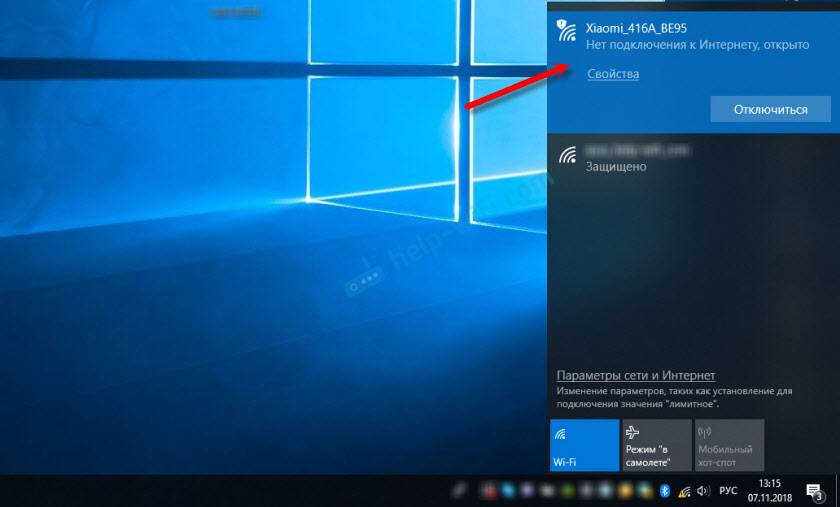
 Miwifi.com и 192.168.31.1 – вход в настройки роутера Xiaomi
Miwifi.com и 192.168.31.1 – вход в настройки роутера Xiaomi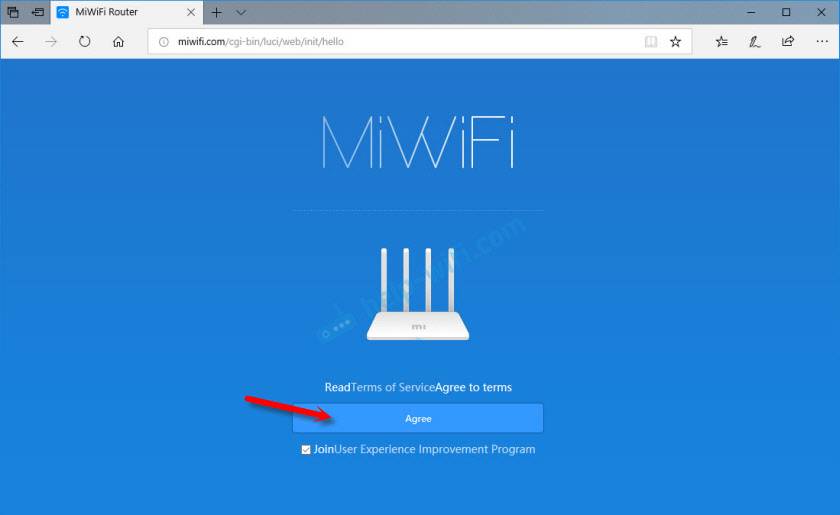
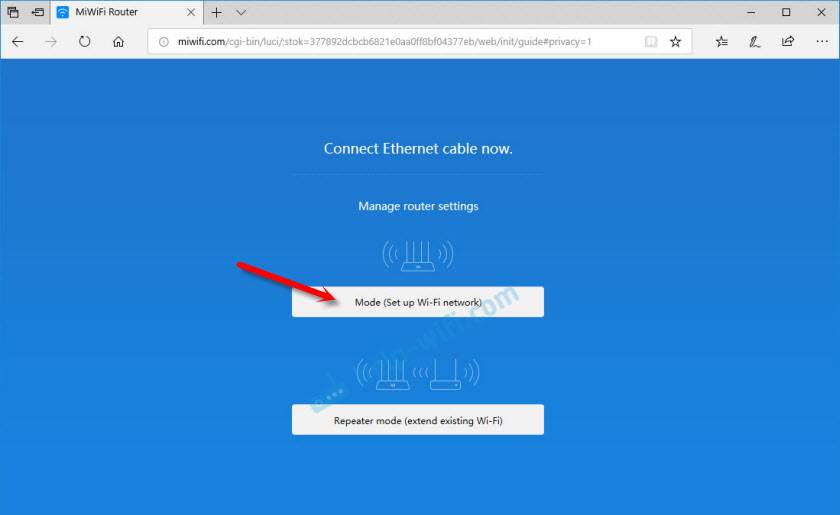
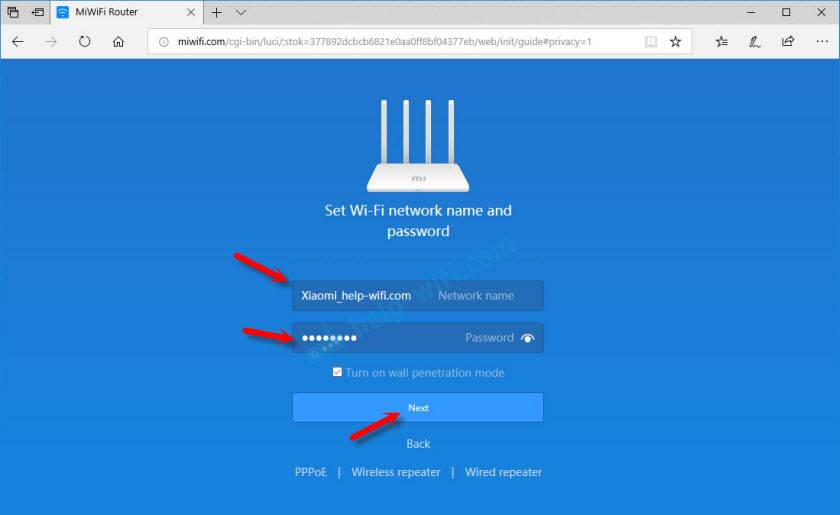
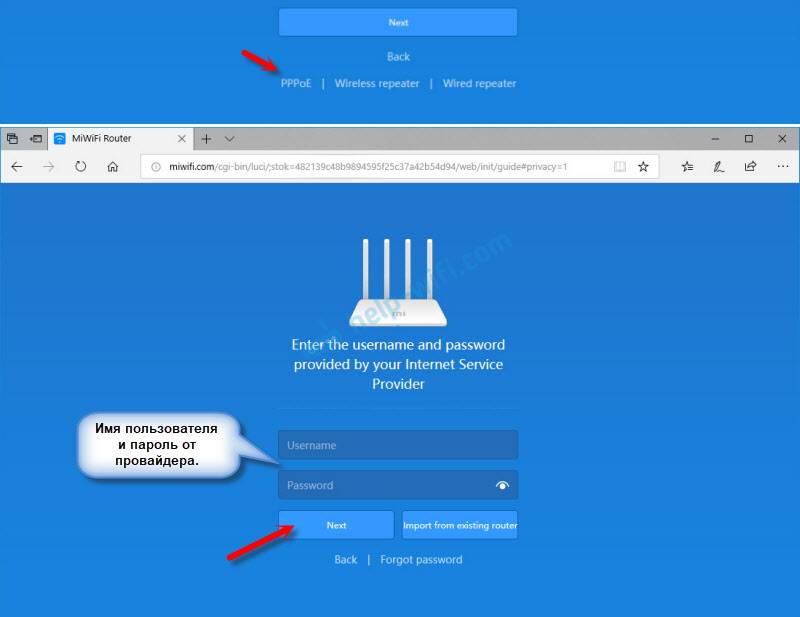
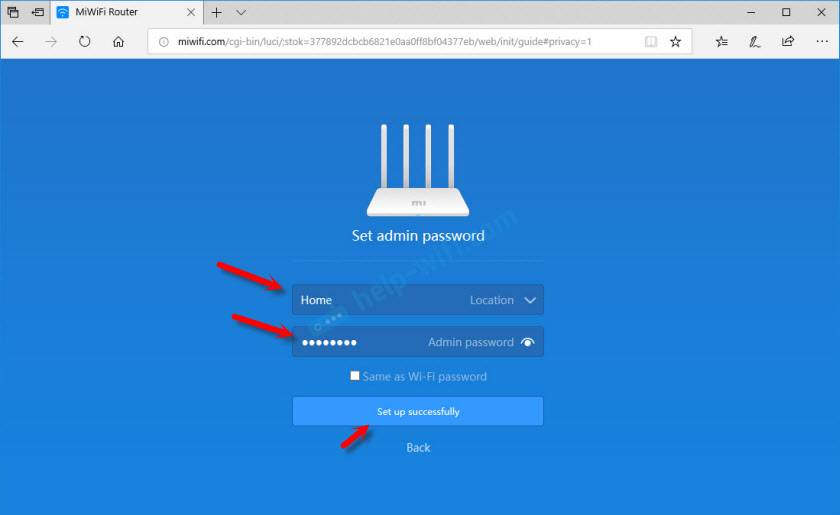
 Настройка Xiaomi Mi WiFi Router 4 и прошивка Wi-Fi роутера на русском языке
Настройка Xiaomi Mi WiFi Router 4 и прошивка Wi-Fi роутера на русском языке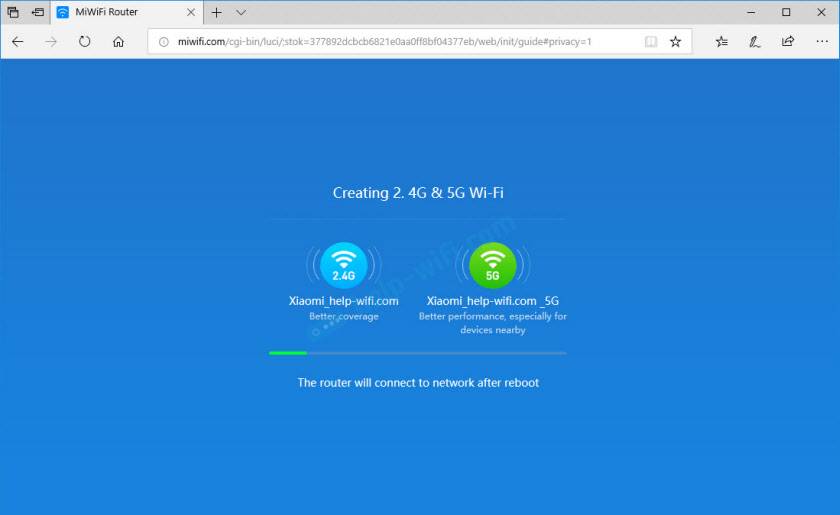
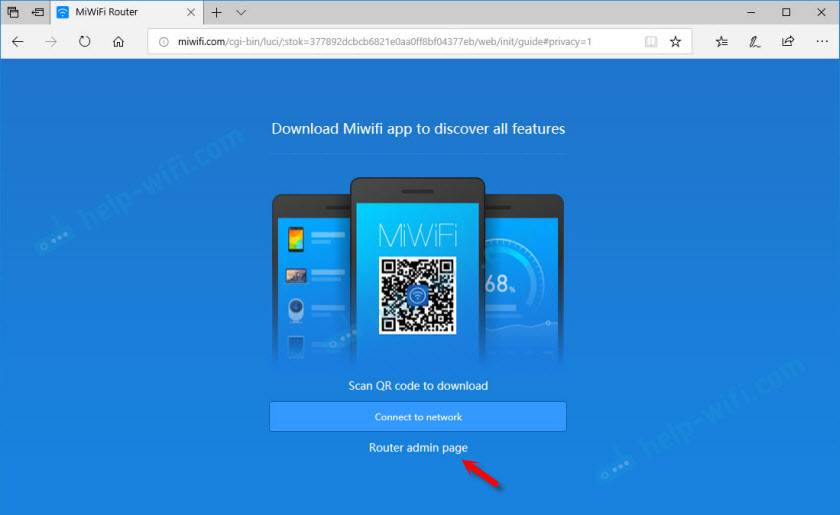
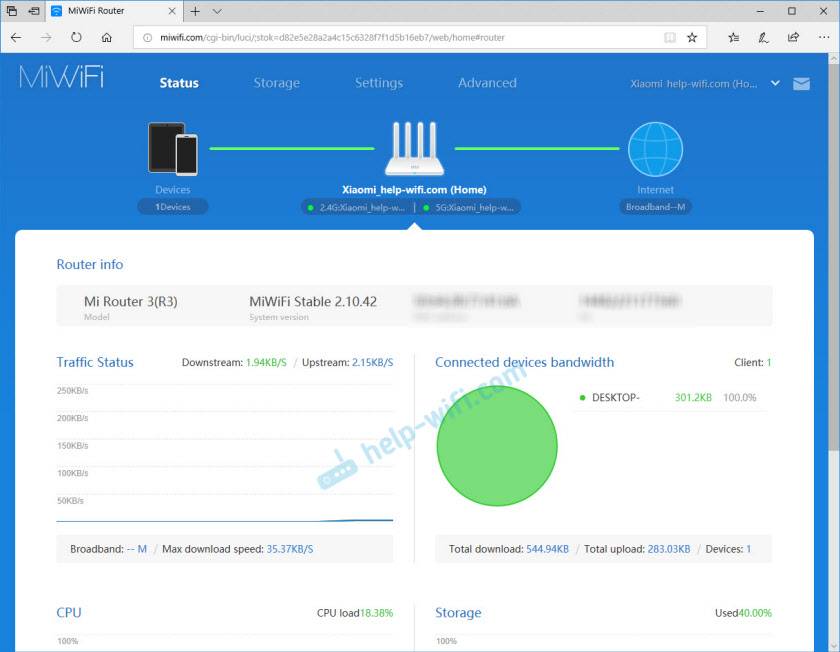
 Не заходит на 192.168.31.1 и miwifi.com. Не открываются настройки роутера Xiaomi
Не заходит на 192.168.31.1 и miwifi.com. Не открываются настройки роутера Xiaomi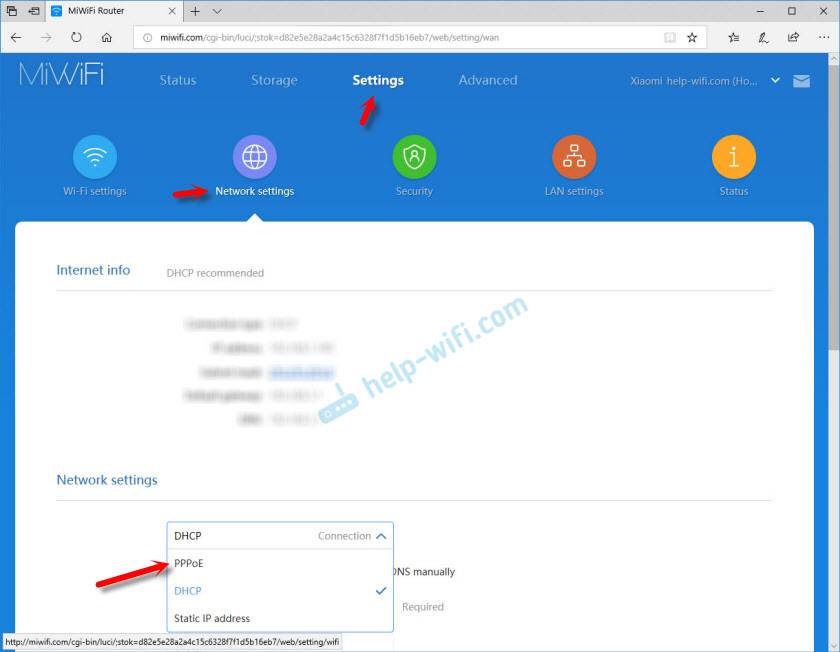
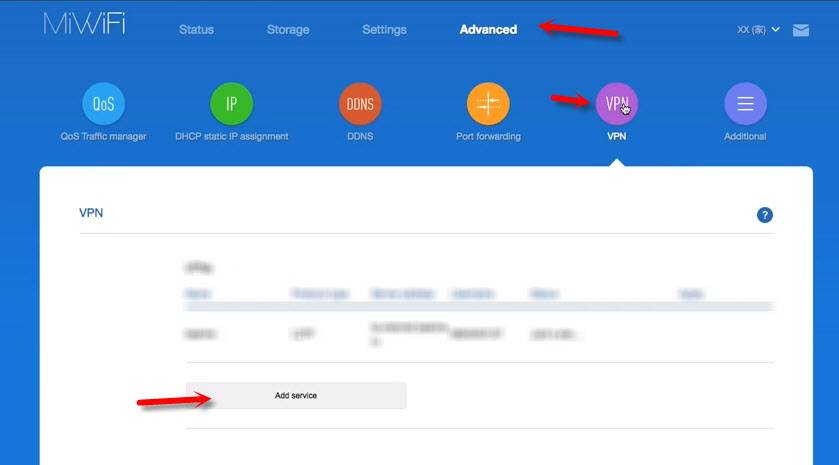
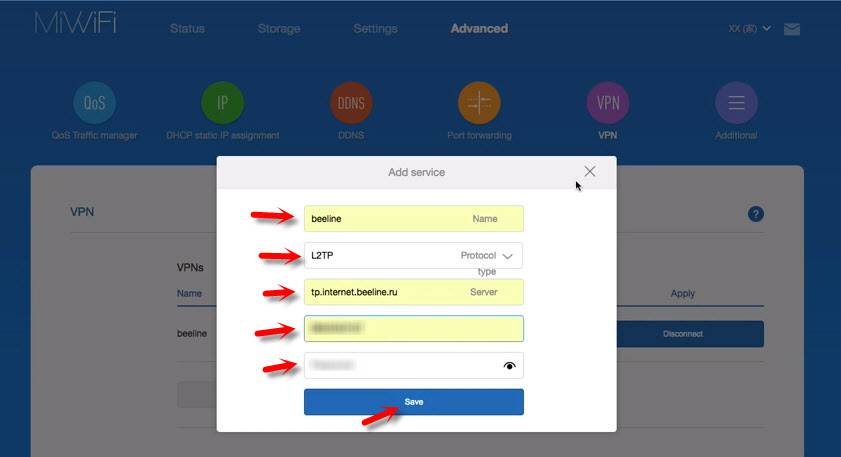
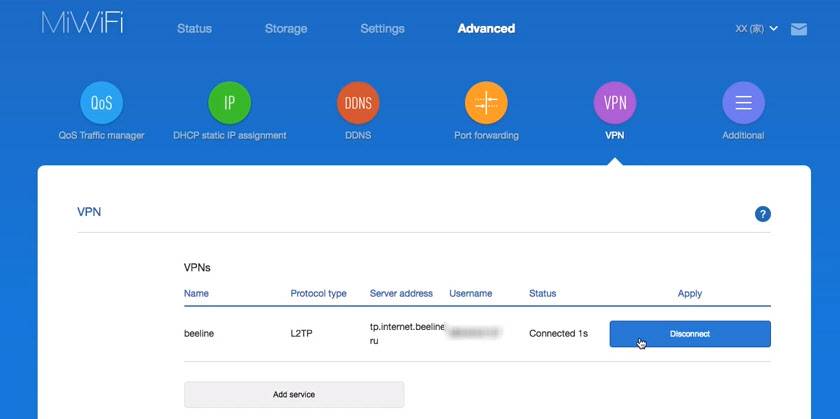
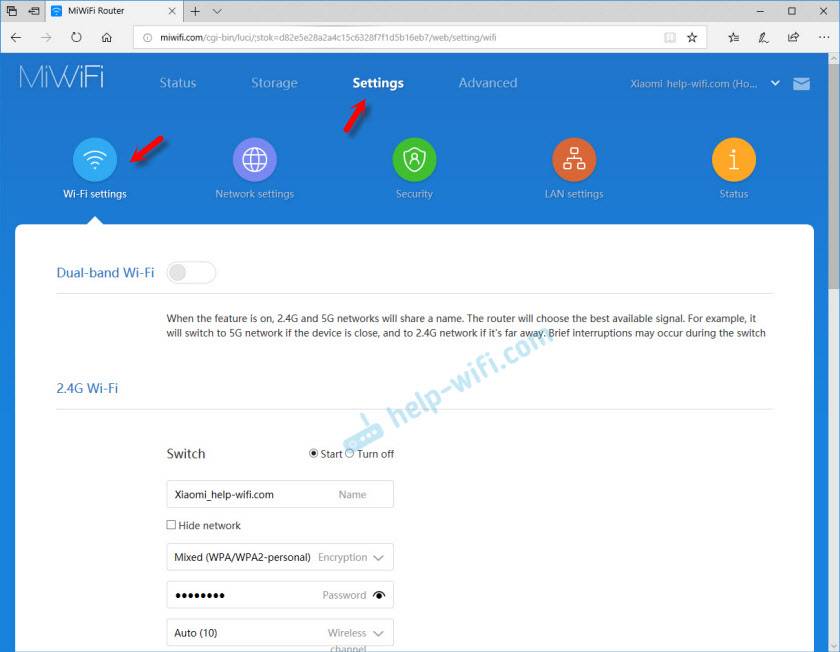







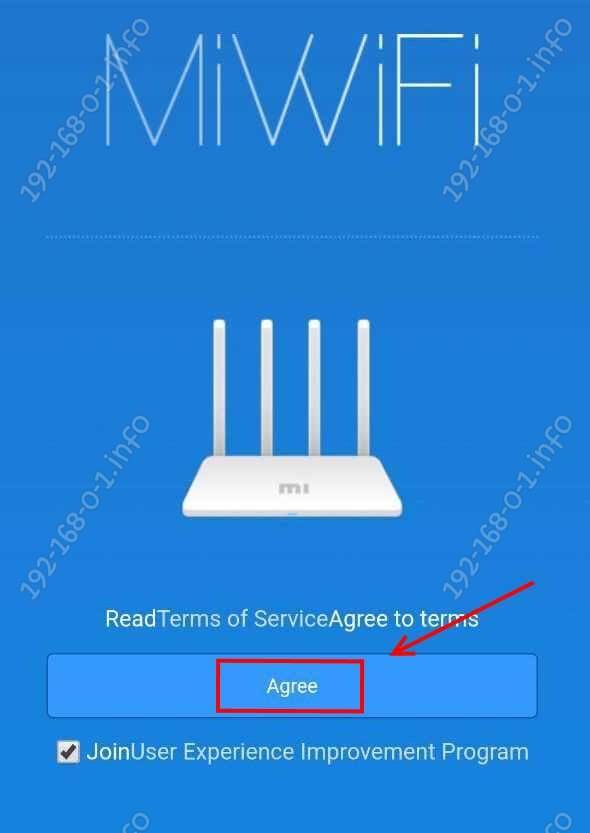
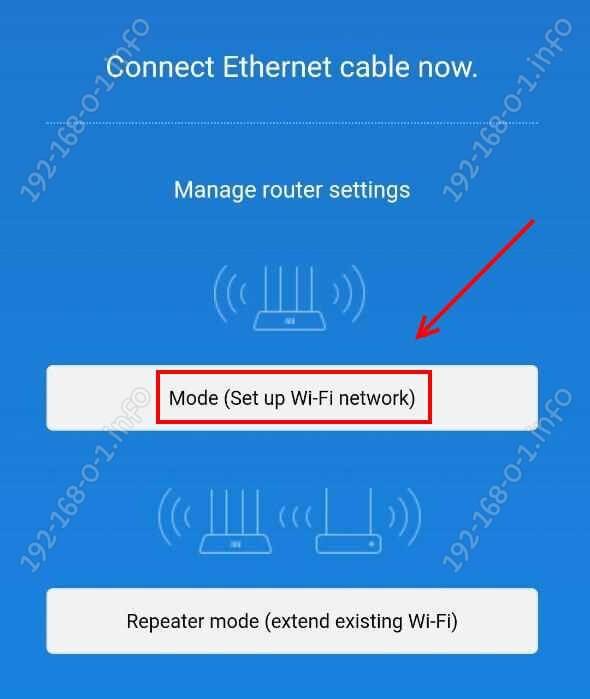
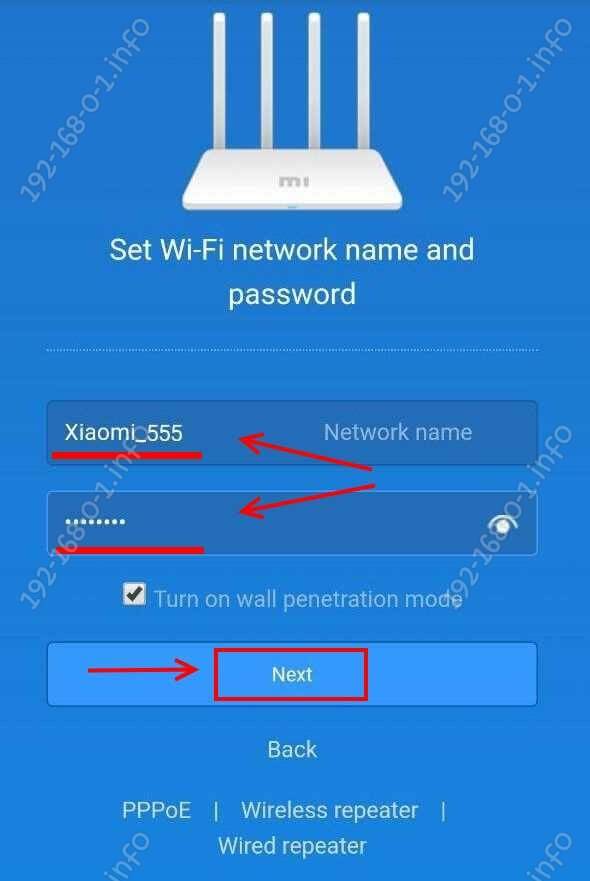
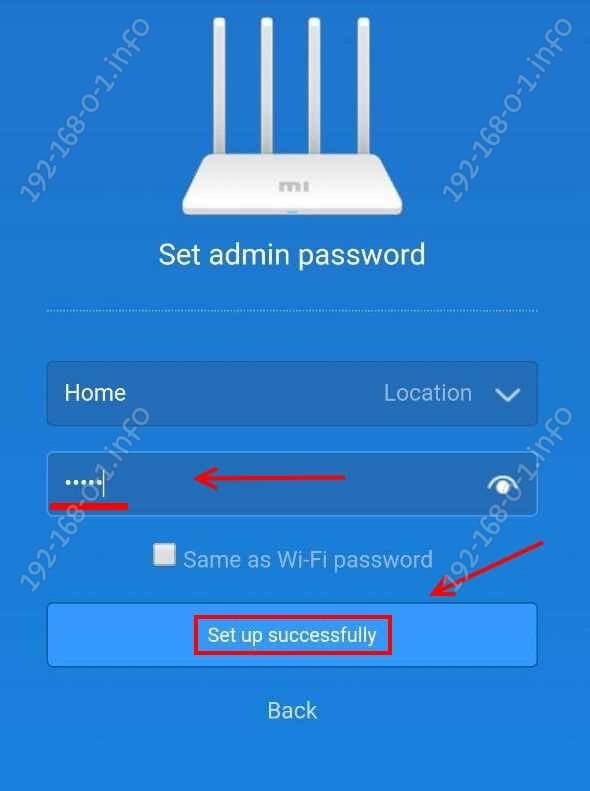

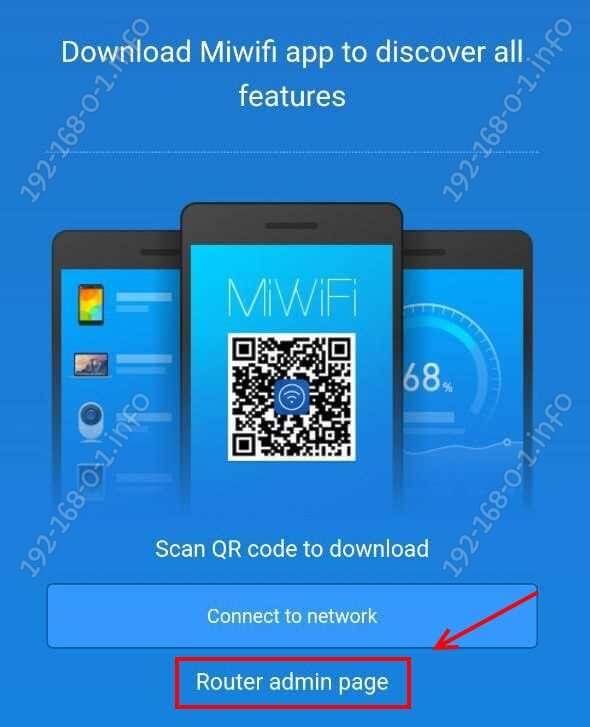
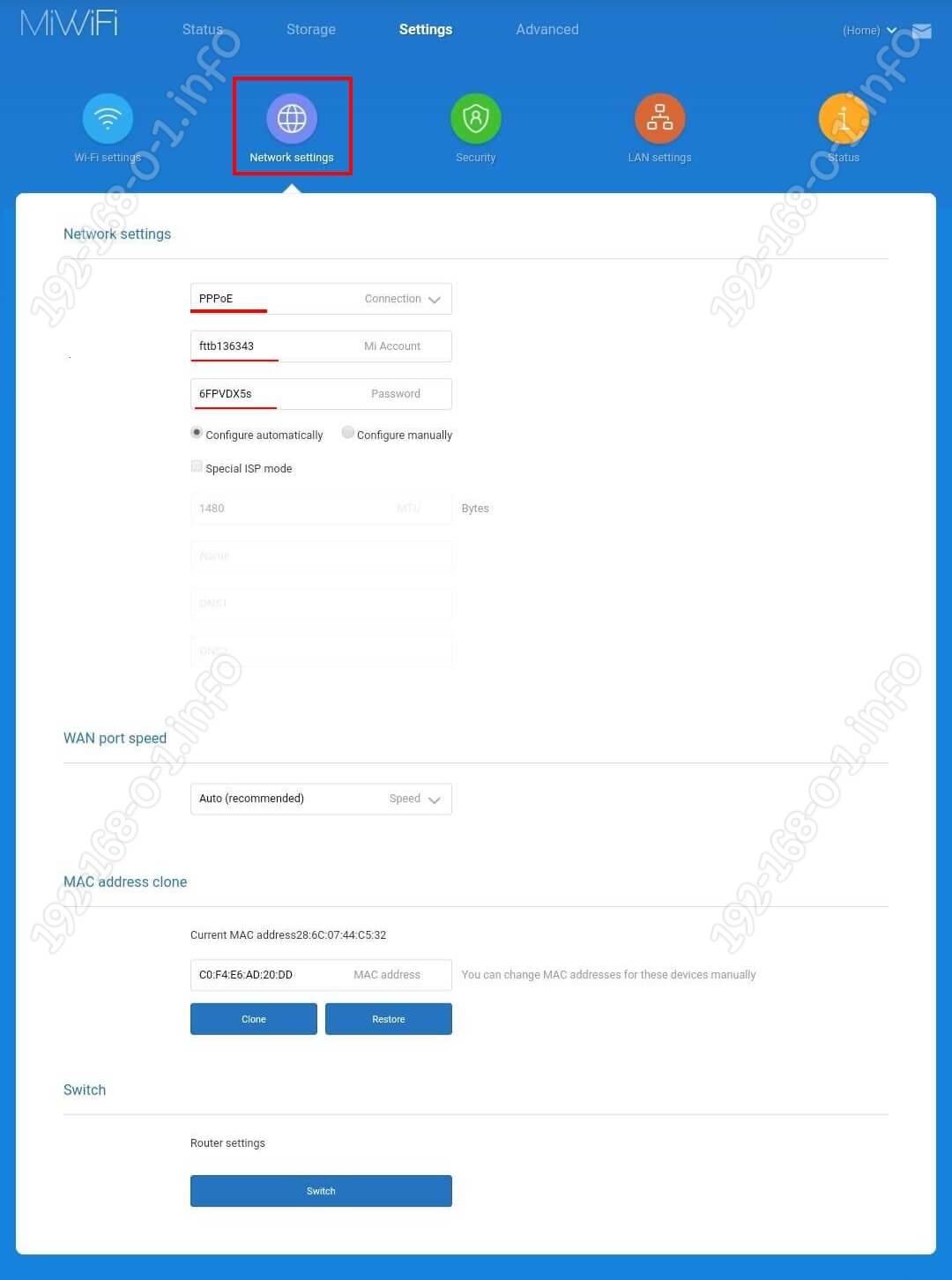
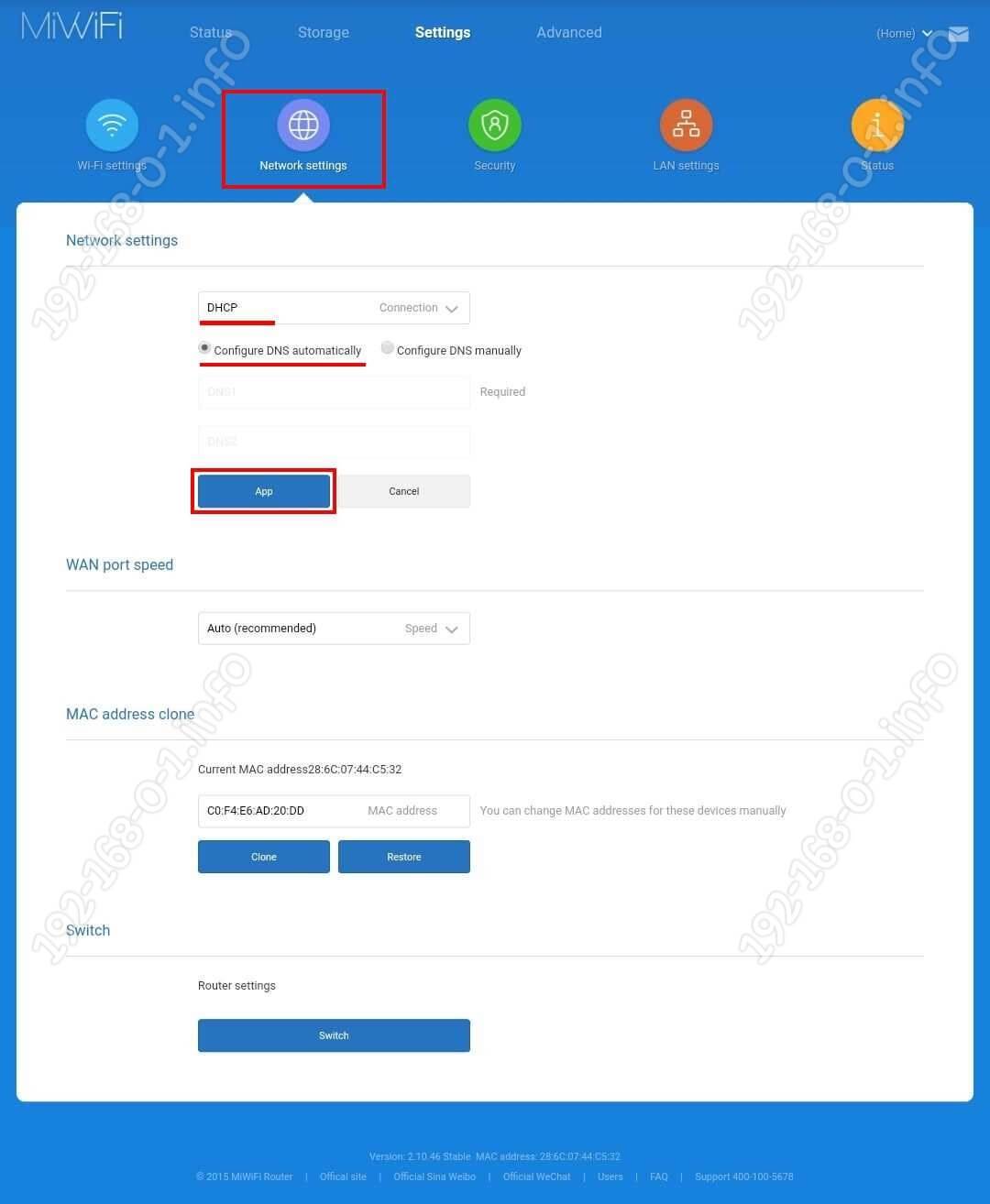
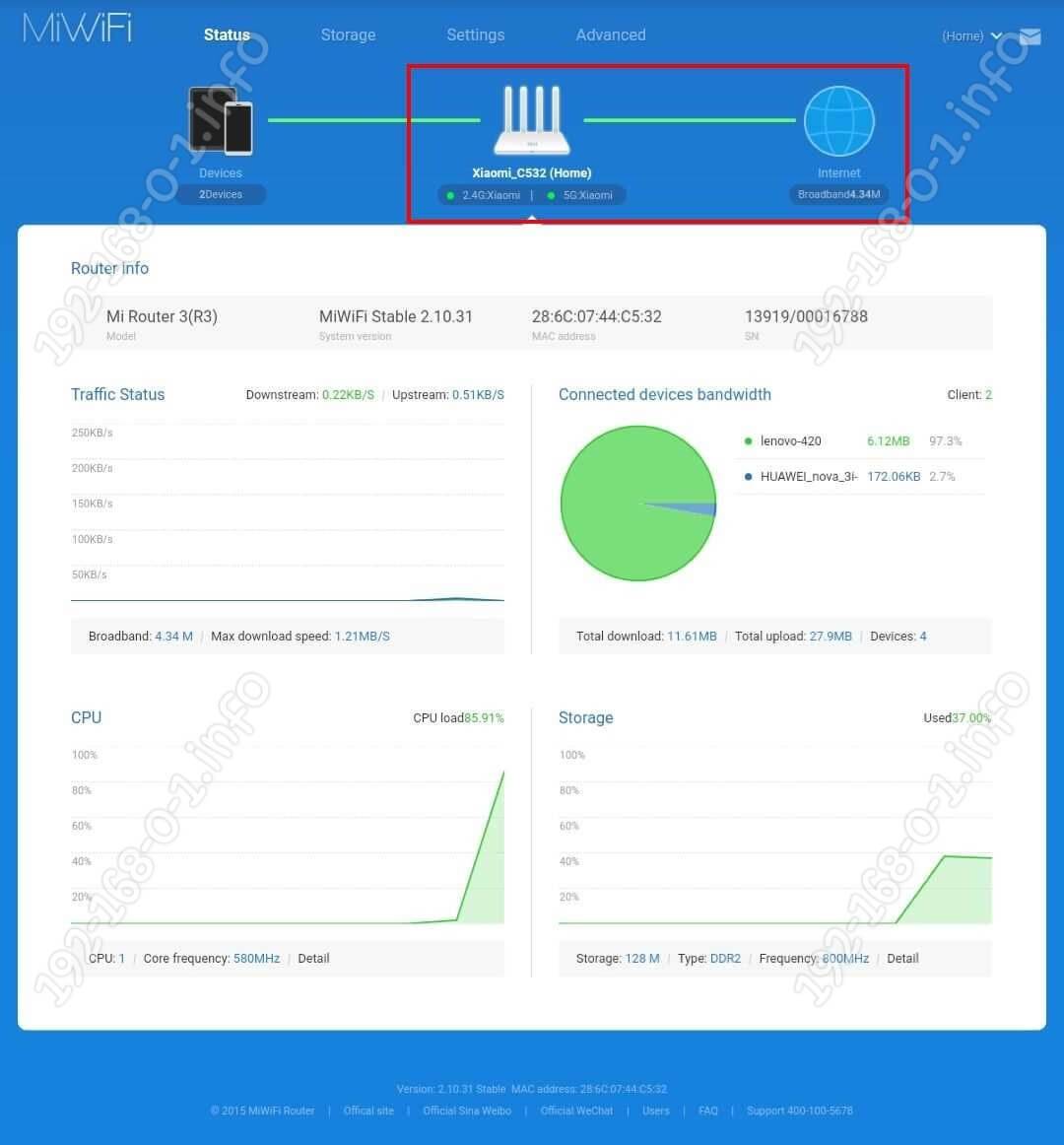
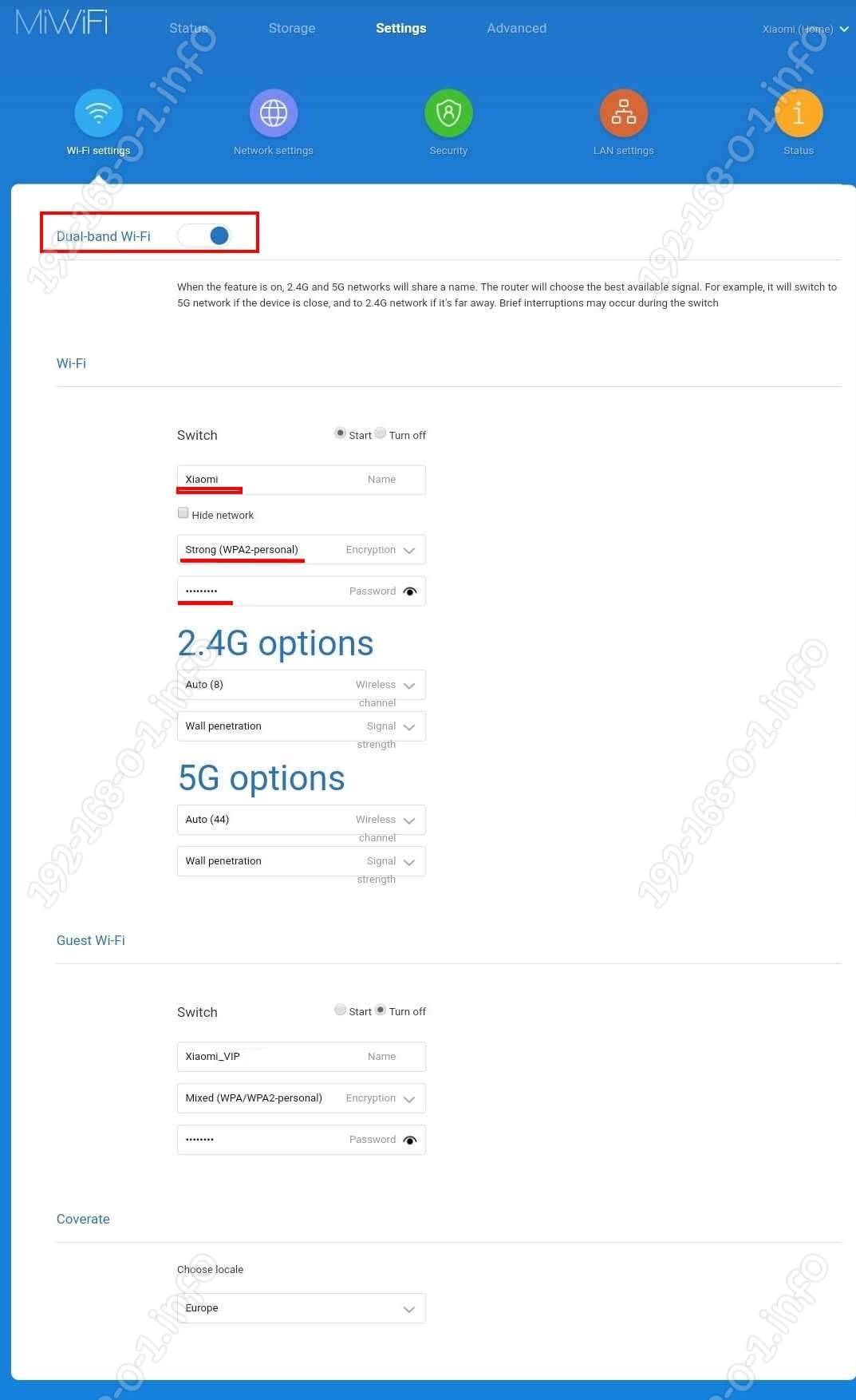
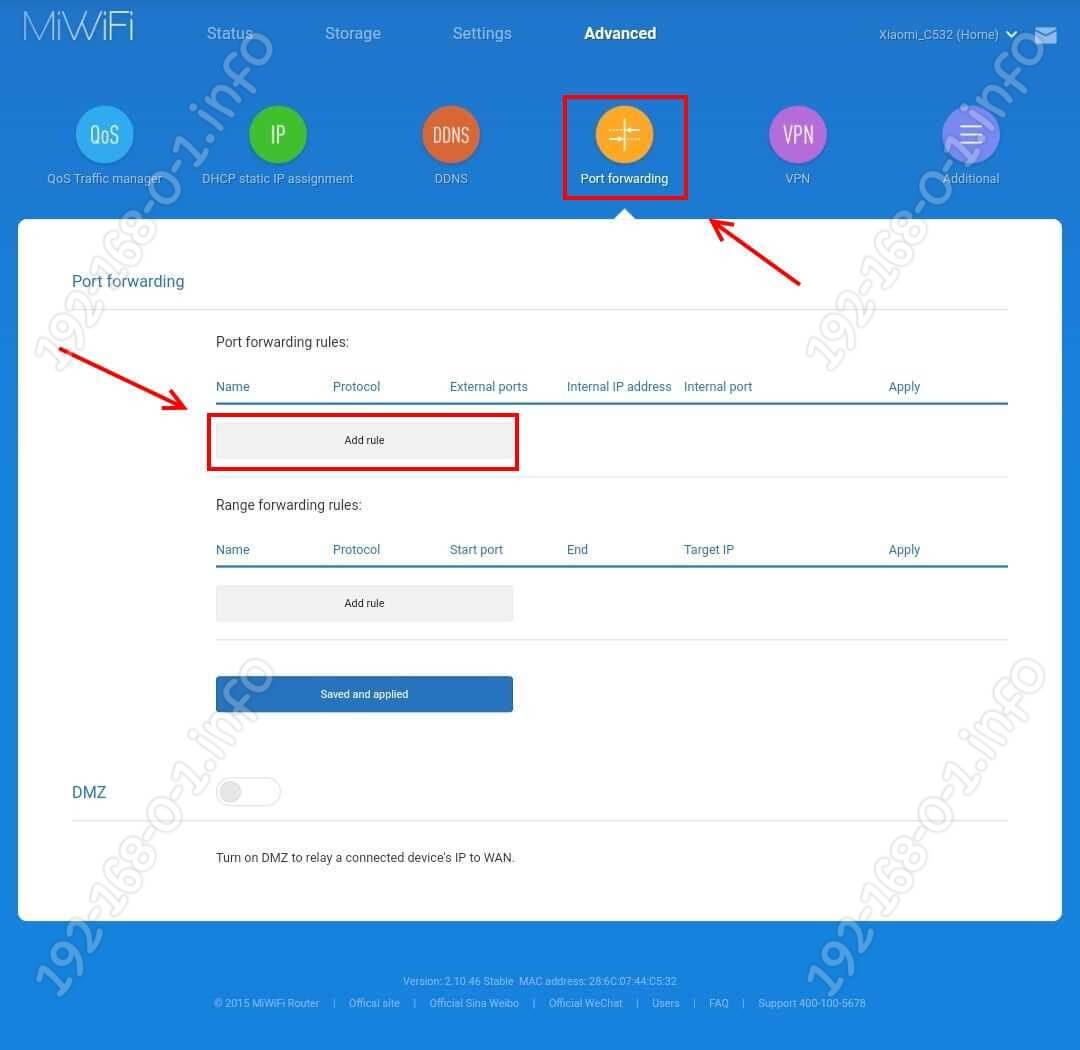
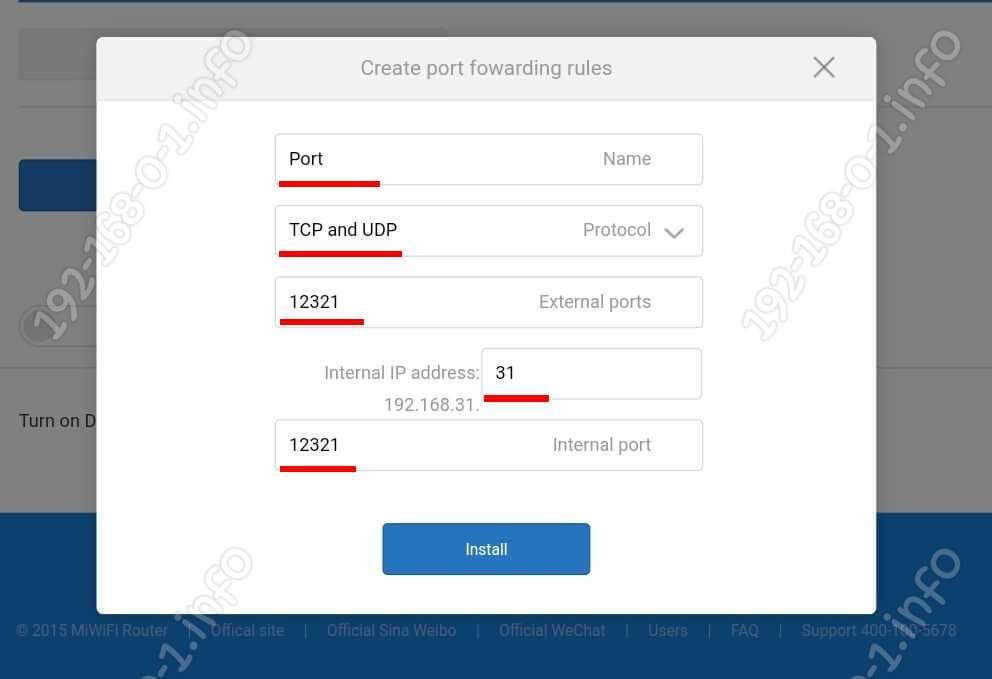
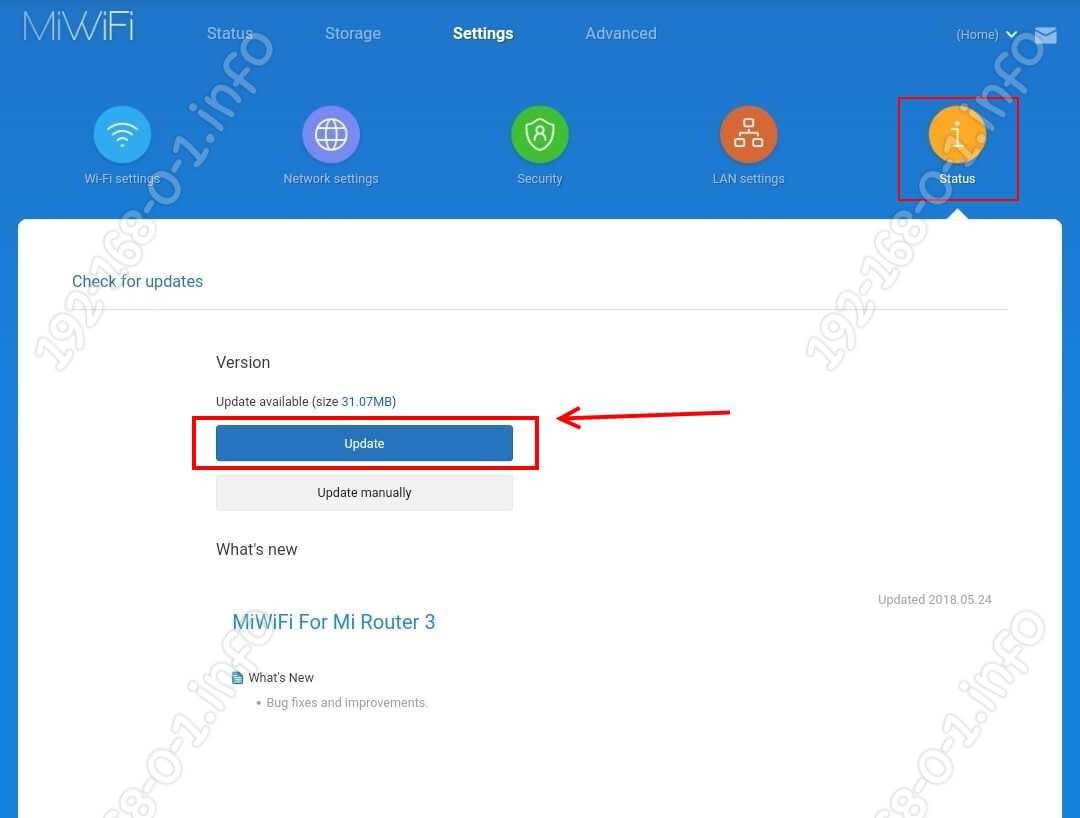
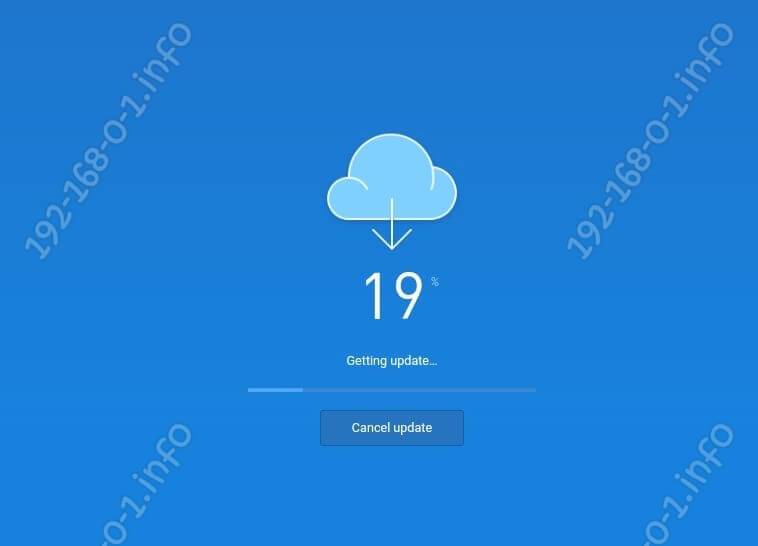
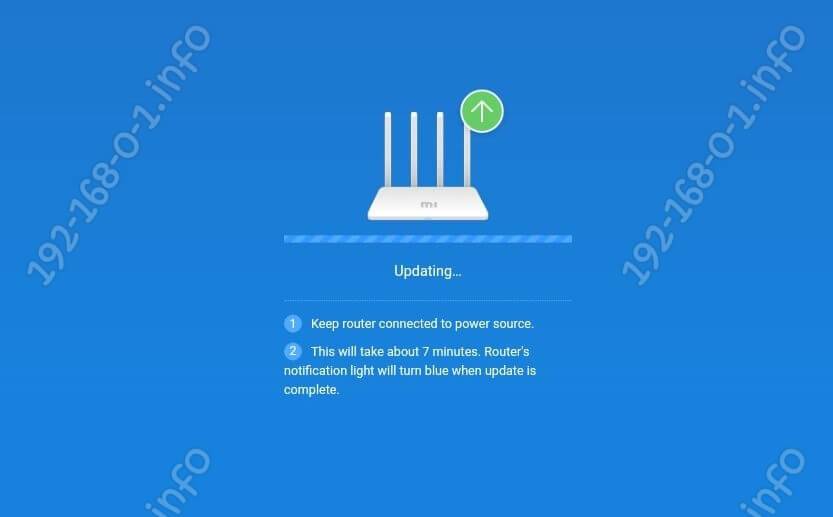
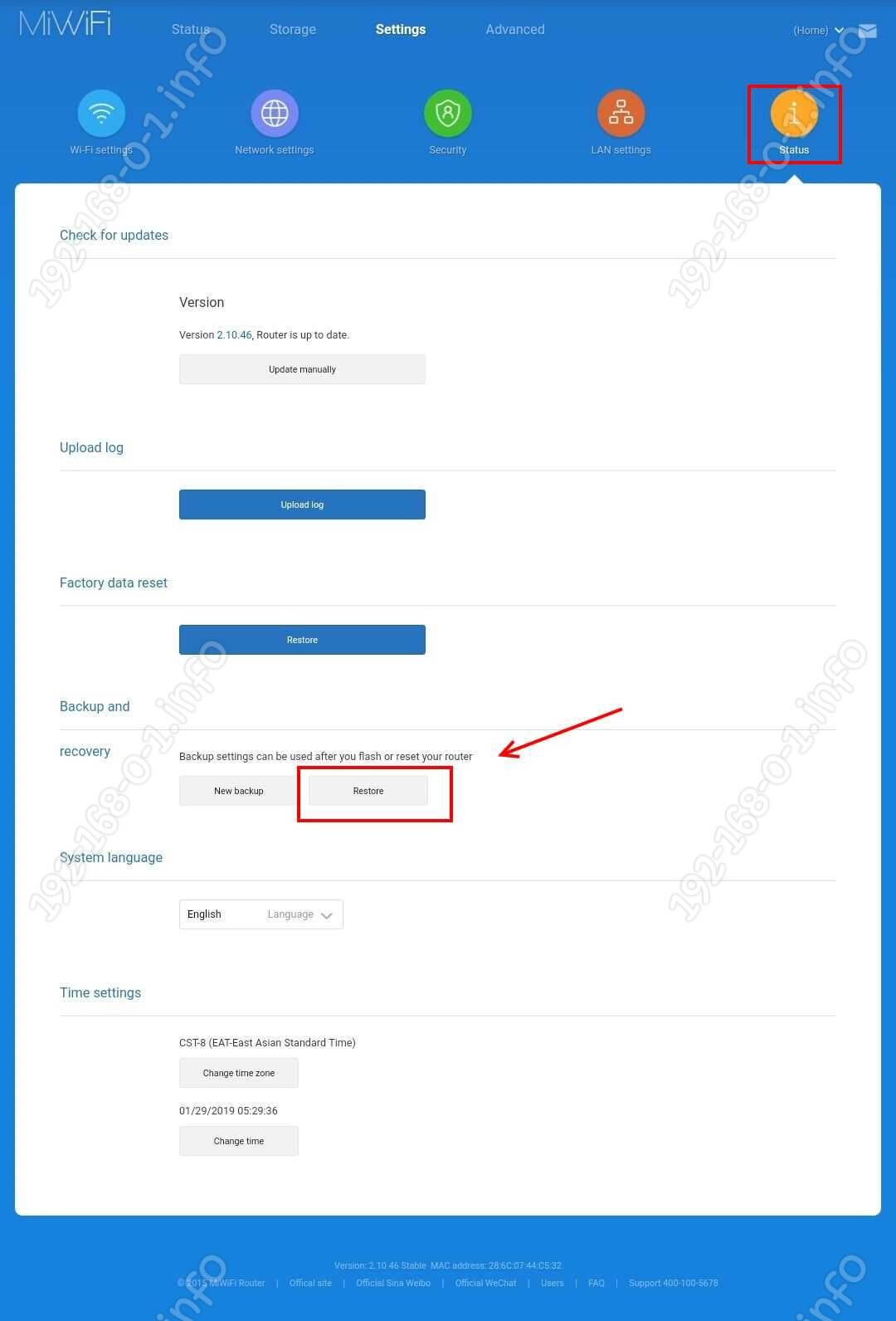
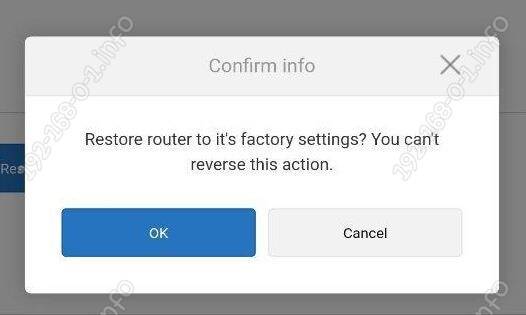
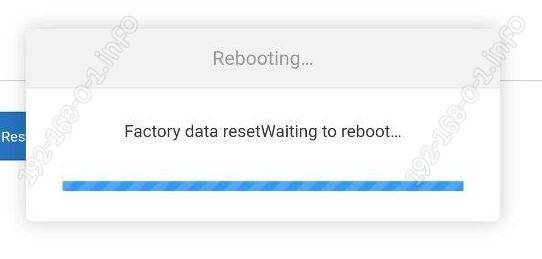

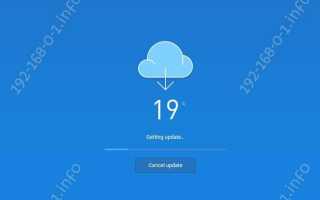
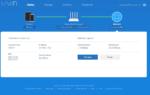 Подключение и настройка Xiaomi Mi Wi-Fi Router 3
Подключение и настройка Xiaomi Mi Wi-Fi Router 3 Маршрутизатор Xiaomi Mini Wifi White (6954176868169)
Маршрутизатор Xiaomi Mini Wifi White (6954176868169) Беспроводной маршрутизатор Xiaomi Mi WiFi Router Pro
Беспроводной маршрутизатор Xiaomi Mi WiFi Router Pro